EXE файлдары - Windows үшін орындалатын бағдарламалардың негізгі түрі. Өкінішке орай, Mac оларға OS X жүйесінде жұмыс істеуге мүмкіндік бермейді, бірақ егер сізде кейінгі Intel процессорлары бар Mac болса, бұл үшін Boot Camp деп аталатын Apple утилитасын пайдалануға болады.
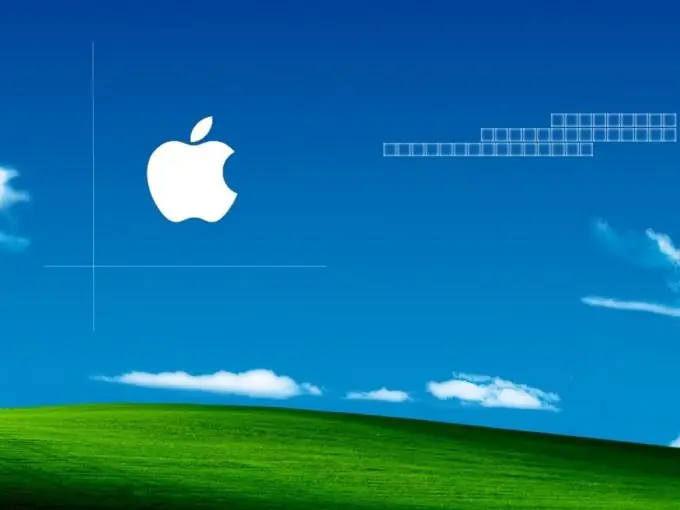
Бұл қажетті
- - OS X 10.5 немесе одан кейінгі нұсқасы бар Intel процессорына негізделген Apple Mac;
- - Windows Vista, XP немесе Windows 7 бар CD;
- - Boot Camp бағдарламалық жасақтамасы.
Нұсқаулық
1-қадам
Boot Camp Assistant-ті ашыңыз. Іске қосу файлы ~ / Applications / Utilities / Boot Camp Assistant орналасқан. Бағдарламаны бастау үшін белгішені екі рет басыңыз.
2-қадам
Windows үшін дискілік кеңістік жасаңыз. Орнату кеңістігінің жеткілікті екендігіне көз жеткізіңіз. Windows XP - шамамен 1,5 ГБ, Vista - 20 - 40 ГБ, ал Windows 7 - шамамен 20 ГБ. Boot Camp Assistant арнайы Windows бөлімін жасайды. Windows дискісін салыңыз және «Орнатуды бастау» батырмасын басыңыз. Компьютеріңіз қайта іске қосылып, Windows орнатыла бастайды.
3-қадам
Компьютерді қайта іске қосқаннан кейін тиісті Boot Camp бөлімін таңдаңыз, дәл осы жерде Windows орнату басталады. Алдыңғы қадамда жасаған бөлімді ғана таңдағаныңызға сенімді болыңыз, және әдеттегі Mac бөлімінде болмайды. Әйтпесе, сіздің барлық деректеріңіз жойылады.
4-қадам
Бөлім үшін форматтау түрін көрсетіңіз. Егер сіз Windows XP-ді орнатып жатсаңыз, сізде екі нұсқа бар: FAT32 және NTFS. Егер сіз Vista немесе одан кейінгі нұсқасын орнатсаңыз, NTFS - сіздің жалғыз таңдауыңыз. Әрі қарай, форматтау процесі басталады, ол бөлімнің өлшеміне байланысты біраз уақыт алуы мүмкін.
5-қадам
Apple инсталляторын іске қосыңыз, қажетті драйверлер мен утилиталарды орнатыңыз. Windows орнатуды аяқтағаннан кейін сіздің компьютеріңіз қайта іске қосылып, жаңа жүйені іске қосады. Бұл әдепкі болып көрінеді, өйткені ол қазірдің өзінде барлық әдепкі параметрлермен жұмыс істейді. Алаңдамаңыз, Apple Windows-қа арналған бағдарламалық жасақтама ұсынады, оны кейінірек орнатуға болады.
6-қадам
Mac OS X дискісін салыңыз және орнатушыны іске қосыңыз. Лицензиялық келісіммен келісіп, «Windows жүйесіне арналған Apple Software Update бағдарламасын орнату» жанындағы құсбелгіні қойыңыз. Артқа отырыңыз және Apple-ді орнатуды аяқтаңыз. Қалқымалы хабарламаларды немесе терезелерді елемеңіз. Орнатқаннан кейін жүйені қайта қосу үшін «Иә» батырмасын басыңыз.
Енді кез-келген Windows бағдарламасын Windows жүйесіне жүктеу арқылы орнатуға және іске қосуға болады.






